이번 글에서는 유튜브 영상 시청시 반복 재생하는 방법에 대해서 알아보겠습니다. PC에서의 한 영상을 반복하는 방법과 스마트폰에서 플레이리스트를 통한 한 영상 또는 여러 영상을 무한 반복하는 방법에 대해서 알아보도록 할게요.
유튜브는 최대의 영상 플랫폼이 되었는데요. 하지만, 기능적인 부분에서는 아무래도 웹을 기반으로 운영되기 때문에 예전에 동영상 플레이어 또는 뮤직 플레이어와는 좀 떨어지는 것 같습니다. 다양한 영상을 보기를 원해서 인지 모르겠지만, 반복 재생도 약간 어렵게 되어있는데요.
하나의 곡이나 영상에 꽂히면 그 영상을 아주 오래 반복하는 분들께는 이런 반복 재생 옵션을 쉽게 설정할 수 없다는 것이 불편하긴 합니다.
PC에서 유튜브 재생 시 반복 재생하는 방법
데스크톱에서는 의외로 정말 간단하게 보고 있는 영상을 반복 재생할 수 있습니다. 바로 영상 재생 중 오른쪽 마우스 버튼을 클릭하면 콘텍스트 메뉴가 뜨게 되는데요. 여기서 [ 연속 재생 ] 메뉴를 클릭하면 지금 보는 영상을 반복 재생할 수 있습니다.
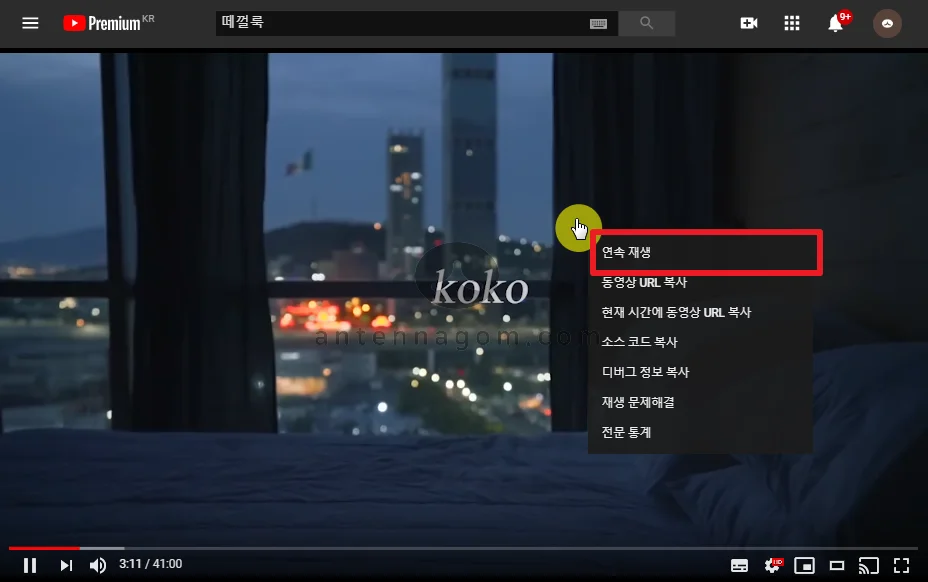
스마트폰에서 유튜브 재생 시 반복 재생하는 방법
스마트폰에서 유튜브 재생 시에 반복 재생하는 방법은 데스크톱보다는 좀 복잡합니다. 먼저 요약을 하자면, 영상 재생 시 바로 설정이 가능한 방법은 없고, 플레이리스트에 추가한 후에 플레이리스트(재생목록)를 반복하는 방법으로 반복 재생이 가능한데요.
플레이리스트에 만약 한곡을 넣은 후 반복 재생을 한다면 한곡만 반복 재생이 되며, 여기에 다른 영상들을 같이 추가한다면 해당 영상들만 반복 재생이 가능합니다.
1. 반복 재생을 하고 싶은 영상을 먼저 플레이하면 아래쪽에 [ 저장 ]이라는 버튼이 있습니다. (만약 보이지 않는 다면 제목 옆 화살표 부분을 한번 터치해 보세요.)
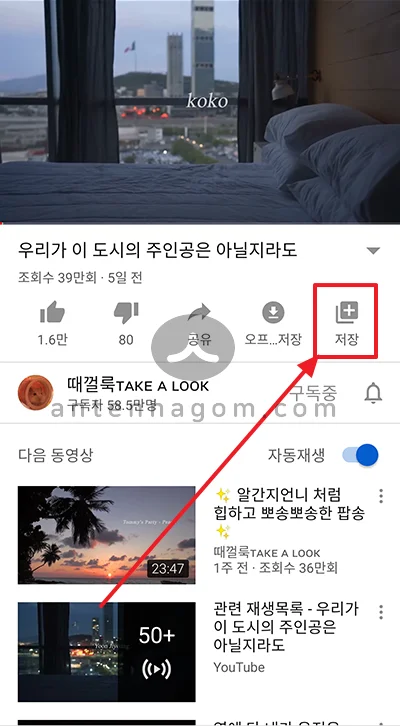
2. 먼저 [ + 새 재생목록 ] 버튼을 눌러 빈 재생 목록을 하나 만들어 줍니다. 그다음 해당 재생 목록을 한번 터치하여 체크박스에 체크 표시한 후 확인 버튼을 터치합니다.
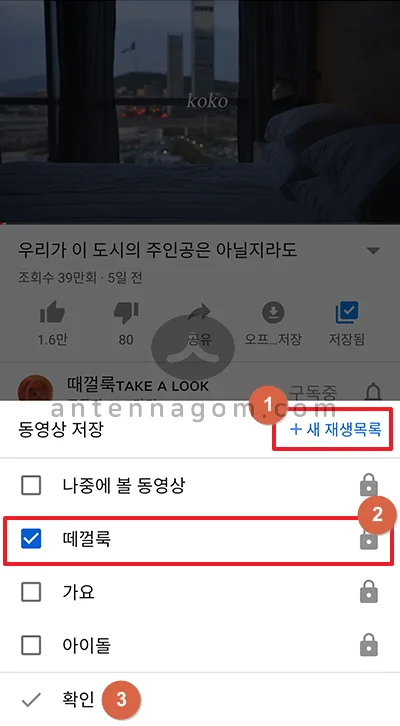
3. 화면 아래쪽의 바에서 [ 보관함 ] 아이콘을 터치하면 새로 만든 재생목록이 보일 텐데요. 한번 터치합니다.
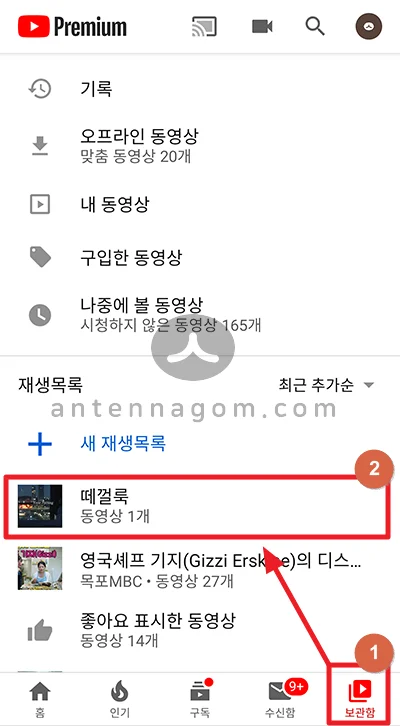
4. 플레이 버튼을 한번 눌러 주겠습니다.
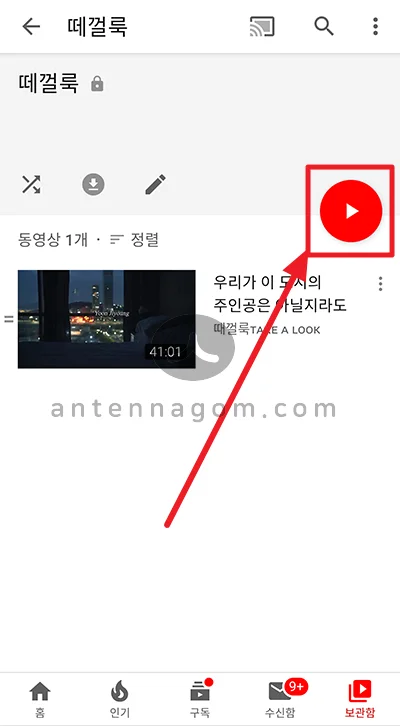
5. 플레이 리스트가 나오게 되는데요. 아래 스크린숏에서 표시된 부분의 화살표를 한번 눌러줍니다.
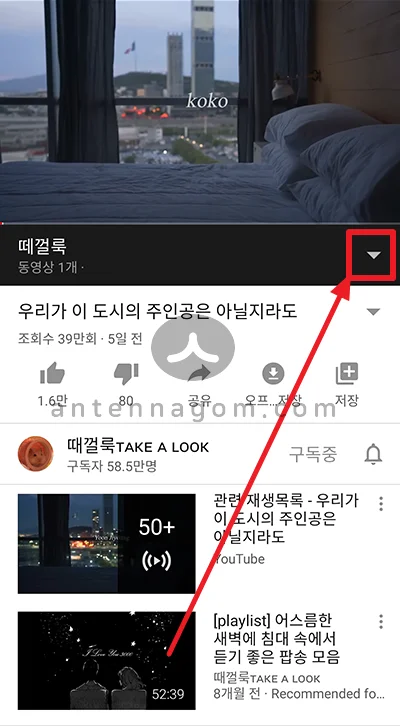
6. 재생목록에 저장한 영상 목록이 모두 나타나는데요. 여기서 반복 재생 아이콘을 눌러주면 해당 재생목록이 계속 반복 재생되는 것을 알 수 있습니다.
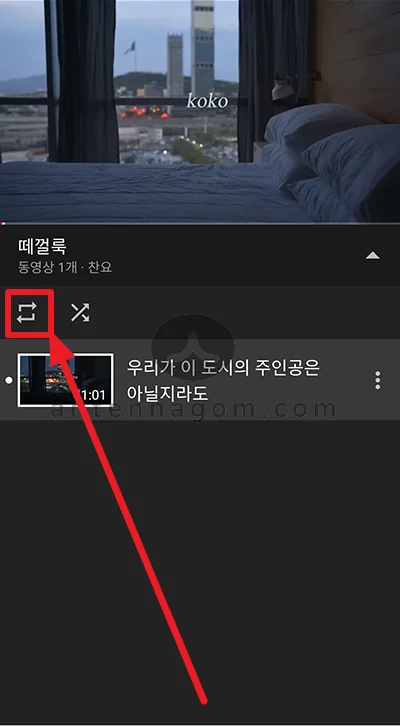
모바일 스마트폰에서는 유튜브 영상의 반복 재생이 좀 복잡하죠? 하지만, 자세히 설명하느라 좀 복잡해 보일 수도 있는데요. 한번 방법만 알면 사실 그렇게 어렵지는 않습니다. 물론, 유튜브 쪽에서 이것보다 간편한 반복 재생 옵션을 마련해 주었으면 하는 바람입니다.
오늘은 유튜브 반복 재생하는 방법에 대해서 알아봤습니다.
지금까지, 안테나곰이었습니다.

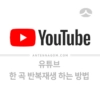
![[솔데의 오영비] 영화 레디 플레이어 원 리뷰 : 이 영화를 넥슨이 싫어합니다. 솔데_포스트_25](https://antennagom.com/wp-content/uploads/솔데_포스트_25-400x225.jpg.webp)

